Kürzlich haben Chromebooks die Möglichkeit, Android-Apps über die neue Version des Entwicklerkanals auszuführen. Dadurch wurden neue Funktionen für Chrome OS-Geräte geöffnet. Grundsätzlich können Sie jetzt Ihre Lieblings-Apps wie WhatsApp auf Ihrem Chromebook verwenden. Es gibt jedoch einen Haken. Der Play Store betrachtet das Chromebook als Android 6.0-Tablet. Daher können Sie nur Apps installieren, die mit Tablets kompatibel sind. WhatsApp ist, wie wir wissen, für Tablets nicht verfügbar.
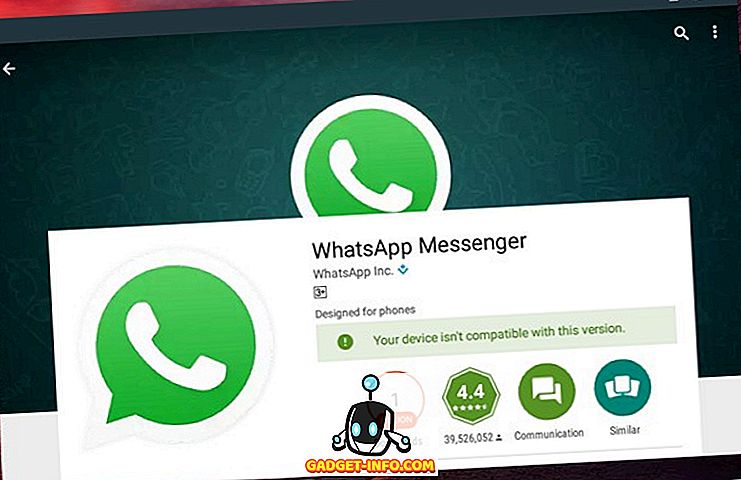
Sie können WhatsApp jedoch auch auf andere Weise auf Chromebook installieren und verwenden. So geht's:
1. Zunächst müssen Sie WhatsApp auf Ihrem Chromebook installieren. Da es nicht im Play Store verfügbar ist, können Sie das APK der App von der offiziellen Webseite von WhatsApp herunterladen. Nach dem Download finden Sie in unserem Beitrag Informationen zur Installation von APK-Dateien auf Chromebook, um WhatsApp zu installieren.
2. Wenn WhatsApp auf dem Chromebook installiert ist, öffnen Sie es und tippen Sie auf der Begrüßungsseite auf " Zustimmen und Fortfahren ". Danach sollten Sie die folgende Meldung erhalten: "Hinweis: Tablets werden derzeit nicht unterstützt". Klicken Sie auf „ Ok “.

3. WhatsApp fordert Sie dann zur Eingabe von Berechtigungen auf. Klicken Sie auf "Weiter" und erteilen Sie die Berechtigungen. Wenn Sie fertig sind, geben Sie Ihre Handynummer zusammen mit Ihrer Landesvorwahl ein und fahren Sie fort. Wählen Sie "Ok", wenn WhatsApp Sie dazu auffordert, die Nummer zu bestätigen.

5. WhatsApp versucht dann, eine an Ihre Nummer gesendete SMS zu erkennen, dies ist jedoch offensichtlich nicht möglich. Überprüfen Sie also Ihr Telefon und geben Sie den Code manuell ein, der von WhatsApp per SMS gesendet wird.

6. Nachdem der Code überprüft wurde, sollte Ihr WhatsApp-Konto mit den üblichen Einstellungen gestartet werden.

Nun, das ist alles und Sie können WhatsApp verwenden. Sie können Nachrichten senden, Medien senden und sogar Anrufe tätigen. Tatsächlich waren wir überrascht zu sehen, dass WhatsApp wie ein Zauber auf dem Chromebook funktioniert, da Sie sogar Push-Benachrichtigungen erhalten, wenn die App nicht geöffnet ist.

Verwenden Sie WhatsApp problemlos auf Ihrem Chromebook
Während Benutzer von Chromebooks immer die Möglichkeit hatten, WhatsApp Web zu verwenden, ist es mit der WhatsApp-App nicht zu vereinbaren. Zumal die App auf Chrome OS außergewöhnlich gut zu funktionieren scheint. Sie müssen jedoch zuerst die oben genannten Schritte ausführen, um die App auf Chromebook zu starten. Machen Sie es also jetzt, wenn Sie ein mit Android-Apps kompatibles Chromebook haben und lassen Sie uns wissen, wenn Sie Probleme oder Probleme haben.









